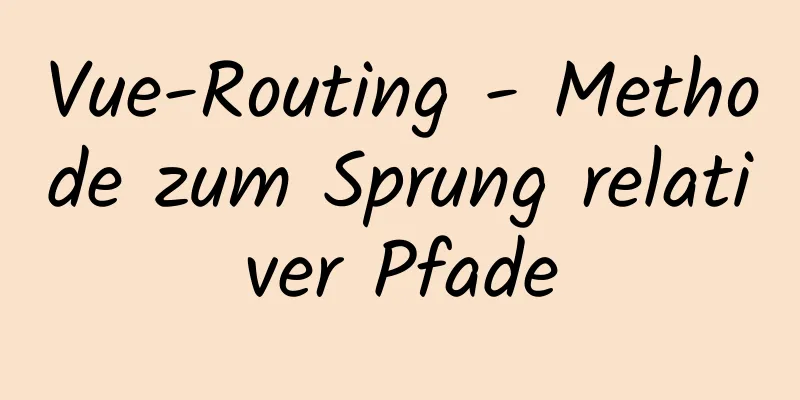Tutorial zur Installation und Verwendung von virtualenv in Deepin

|
virtualenv ist ein Tool zum Erstellen isolierter virtueller Python-Umgebungen. Es kann seine eigene Python-Umgebung in einem unabhängigen Verzeichnis erstellen. Mit virtualenv ausgeführte Programme greifen weder auf die globale Python-Umgebung zu, noch greifen sie auf Python-Umgebungen zu, die nicht zu ihren eigenen Verzeichnissen gehören, wodurch die Python-Umgebung isoliert wird. Installieren Sie virtualenv Bei der Entwicklung von Python-Anwendungen werden alle Pakete von Drittanbietern von Pip im Site-Packages-Verzeichnis von Python installiert. Und es kann nur eine Version installiert werden. Wenn wir also mehrere Anwendungen gleichzeitig entwickeln möchten, verwenden diese Anwendungen alle dasselbe Python, aber verschiedene Anwendungen basieren auf unterschiedlichen Versionen von Drittanbieterpaketen, was die Handhabung schwieriger macht. In diesem Fall kann mit virtualenv eine „isolierte“ Python-Laufzeitumgebung für jede Anwendung erstellt werden. Auf diese Weise beeinträchtigen sich die Drittanbieterpakete, von denen die einzelnen Anwendungen abhängig sind, nicht gegenseitig. Zuerst installieren wir virtualenv mit pip: Hinweis: Stellen Sie sicher, dass Sie die Installation mit Administratorrechten durchführen, da sonst die Meldung angezeigt wird, dass virtualenv nicht gefunden werden kann. Erstellen einer virtuellen Umgebung Nach der Installation von virtualenv können Sie über die Befehlszeile eine virtuelle Umgebung erstellen. Zum Beispiel: Dieser Befehl kann im aktuellen Verzeichnis ein neues Verzeichnis mit dem Namen .venv erstellen, das die neu erstellte virtuelle Python-Laufzeitumgebung enthält. Das Hinzufügen des Parameters --no-site-packages gibt an, dass es nicht erforderlich ist, alle Drittanbieterpakete zu kopieren, die in der Python-Systemumgebung installiert wurden. Verwenden virtueller Umgebungen Die virtuelle Umgebung muss über den Quellbefehl aufgerufen werden. Nach der Ausführung des Befehls können Sie sehen, dass die Eingabeaufforderung ein Präfix (.venv) hat, was darauf hinweist, dass derzeit die virtuelle Python-Umgebung mit dem Namen .venv verwendet wird. indoors31@indoors31-PC:~/Dokumente/Arbeitsbereich/Hallo$ Quelle .venv/bin/aktivieren Verlassen Sie die virtuelle Umgebung Sie können die aktuell verwendete virtuelle Umgebung durch Deaktivieren beenden. (.venv) indoors31@indoors31-PC:~/Dokumente/Arbeitsbereich/Hallo$ deaktivieren Installieren Sie virtualenvwrapper Um virtualenv zu verwenden, müssen Sie den entsprechenden Pfad eingeben. Unter Linux und Windows gibt es einige Unterschiede bei der Verwendung. Sie können virtualenvwrapper verwenden, um den Betrieb der virtuellen Umgebung zu vereinfachen. Installationsschritte: sudo pip3 installiere virtualenvwrapper mkdir $HOME/.virtualenvs speichert das Verzeichnis der virtuellen Umgebung vim ~/.bashrc Fügen Sie den folgenden Befehl hinzu: exportiere WORKON_HOME=$HOME/.virtualenvs export VIRTUALENVWRAPPER_PYTHON=/usr/bin/python3 export VIRTUALENVWRAPPER_VIRTUALENV=/usr/local/bin/virtualenv Quelle /usr/share/virtualenvwrapper/virtualenvwrapper.sh Speichern und beenden, Quelle ~/.bashrc ausführen Verwenden von virtualenvwrapper Sie können mit dem Befehl mkvirtualenv eine virtuelle Umgebung erstellen: Nach der Ausführung wird eine virtuelle Umgebung mit dem Namen .venv im gerade von WORKON_HOME festgelegten Verzeichnis erstellt und automatisch aufgerufen. Verwenden Sie wie bei virtualenv den Befehl „disable“, um die virtuelle Umgebung zu verlassen. Nach dem Beenden müssen Sie nicht wie bei virtualenv nach dem Pfad suchen, um erneut in die virtuelle Umgebung zu gelangen. Sie können den Befehl workon direkt verwenden, um in die virtuelle Umgebung zu gelangen: Andere Befehle von virtualenvwrapper
Zusammenfassen Oben finden Sie das vom Herausgeber vorgestellte Tutorial zur Installation und Verwendung von virtualenv in Deepin. Ich hoffe, es wird für alle hilfreich sein! Das könnte Sie auch interessieren:
|
<<: Detailliertes Tutorial zum Herunterladen von MySQL unter Windows 10
>>: Implementierungsschritte für die Paketierung und Optimierung von Vue-Projekten
Artikel empfehlen
Der Nginx-Reverseproxy leitet Anfragen von Port 80 an 8080 weiter.
Lassen Sie uns zunächst eine Reihe von Konzepten ...
Über den Startfehler, der durch Inkompatibilität zwischen VMware-Workstations und Gerät/Anmeldeinformationen verursacht wird
VMware-Workstations starten den virtuellen Maschi...
MySQL verwendet Trigger, um das Zeilenlimit der Tabelle in der Datenbank zu lösen. Detaillierte Erklärung und Beispiele
MySQL verwendet Trigger, um das Zeilenlimit der T...
So legen Sie die Speichergröße von Docker Tomcat fest
Wenn Sie Tomcat in Docker installieren, kann es b...
So setzen Sie das Root-Passwort in CentOS7 zurück
Beim Verschieben von Bausteinen treten verschiede...
Lösung für Verbindungsfehler beim MySQL-Server 5.5
Die Lösung für das Problem, dass MySQL keine Verb...
Klasse in Front-End-JavaScript
Inhaltsverzeichnis 1. Klasse 1.1 Konstruktor() 1....
Beispiel für die reguläre Umschreibmethode für Nginx Rewrite (Matching)
Die Rewrite-Funktion von Nginx unterstützt regelm...
Beispiel-Tutorial für geplante MySQL-Aufgaben
Vorwort Seit MySQL 5.1.6 wurde eine einzigartige ...
Das Deepin20.1-System installiert MySQL8.0.23 (superdetailliertes MySQL8-Installationstutorial)
Laden Sie MySQL-8.0.23 herunter Klicken Sie zum H...
Lösung für den Fehler beim Laden der dynamischen Bibliothek, wenn ein Linux-Programm ausgeführt wird
Dynamische Bibliothek kann unter Linux nicht gela...
CSS3 realisiert das Papierflugzeug aus der Kindheit
Heute werden wir Origami-Flugzeuge basteln (die A...
So bedienen Sie das Kontrollkästchen auf einer HTML-Seite
Kontrollkästchen sind auf Webseiten sehr verbreit...
Beispielcode zur Implementierung von Dreiecken und Pfeilen durch CSS-Rahmen
1. CSS-Boxmodell Die Box beinhaltet: Rand, Rahmen...
js+canvas realisiert Code-Regeneffekt
In diesem Artikel wird der spezifische Code des j...